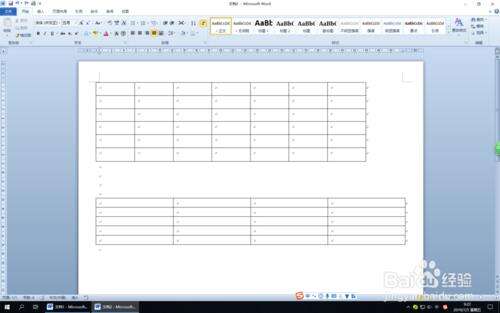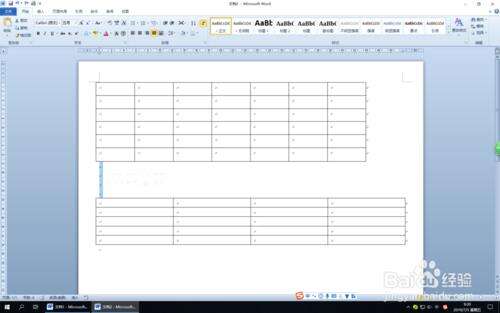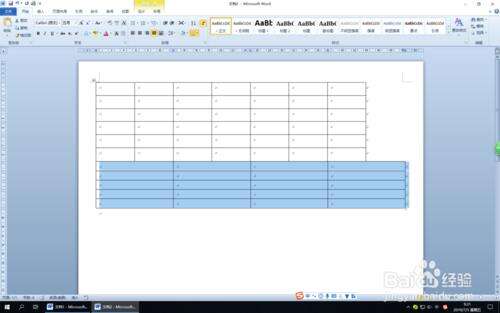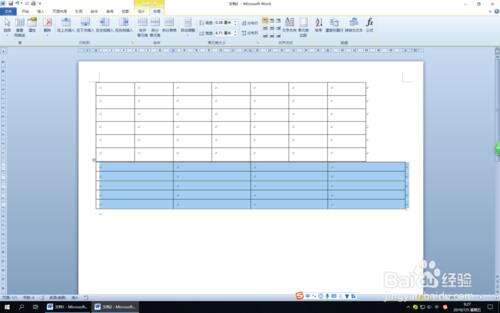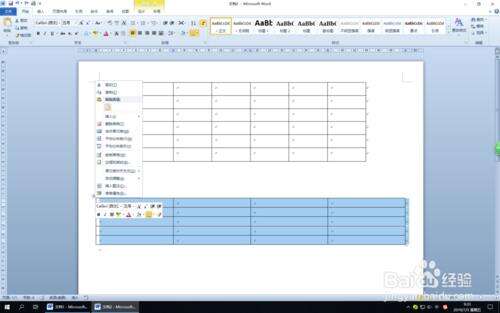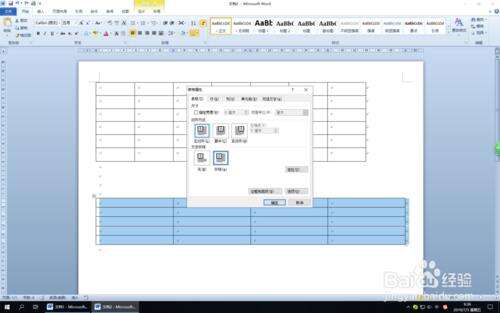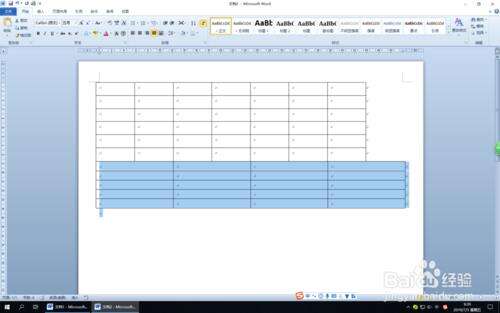怎么合并word中的表格
办公教程导读
收集整理了【怎么合并word中的表格】办公软件教程,小编现在分享给大家,供广大互联网技能从业者学习和参考。文章包含394字,纯文字阅读大概需要1分钟。
办公教程内容图文
二、第二步:选中两个表格之间的所有段落标记。
三、第三步:接着按键盘上的Delete删除键删除,或者右击鼠标进行剪切,两个表格便合并成一个。
四、第四步:如果两个表格之间的段落标记无法删除,或者删除段落标记后两个表格虽然对接,却仍然是两个独立的表格。如图:
五、第五步:选中下面的表格,右击鼠标,在打开的快捷菜单中选择“表格属性”。(也可以从功能区选择表格属性)
六、第六步:在打开的“表格属性”对话框中将“文字环绕”设置成“无”,单击“确定”。
七、第七步:选中两个表格之间的段落标记删除,上下两个表格便合并成了一个。
word相关攻略推荐:
word怎么修改文字方向?
word字间距不一致是什么原因_word字间距不一致解决方法分享
word如何检查重复内容_检查重复内容的方法说明
办公教程总结
以上是为您收集整理的【怎么合并word中的表格】办公软件教程的全部内容,希望文章能够帮你了解办公软件教程怎么合并word中的表格。
如果觉得办公软件教程内容还不错,欢迎将网站推荐给好友。